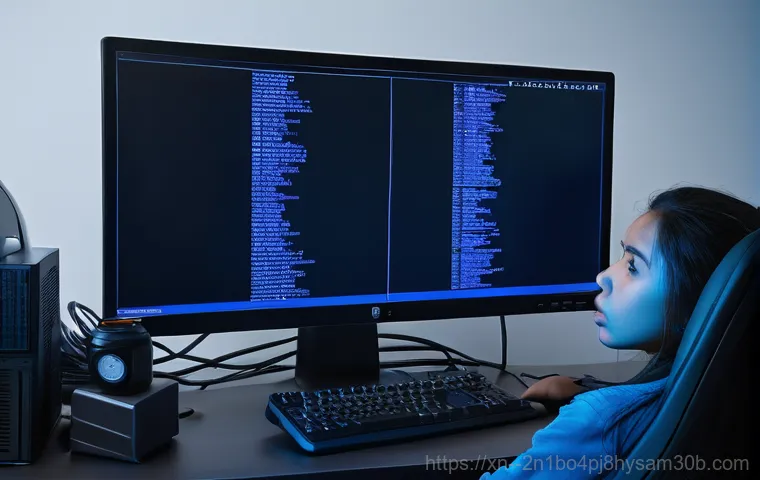안녕하세요, 여러분! 컴퓨터를 사용하다가 갑자기 파란 화면이 뜨면서 심장을 철렁하게 만들었던 경험, 한 번쯤 있으실 텐데요. 특히 ‘DRIVER_POWER_STATE_FAILURE’라는 무시무시한 문구를 보셨다면, 순간 머리가 하얘지면서 “내 컴퓨터가 드디어 맛이 갔나?” 하는 걱정이 앞섰을 겁니다.
저 역시 예전에 중요한 작업을 하던 도중에 이 오류를 만나 한밤중에 온갖 방법을 찾아 헤매던 기억이 생생해요. 이게 또 주로 전원 관리나 특정 드라이버 충돌 때문에 발생하다 보니, 최신 고성능 PC에서도 예상치 못하게 튀어나와 우리를 당황하게 만들곤 하죠. 하지만 너무 걱정하지 마세요!
대부분의 경우 간단한 해결책으로 다시 컴퓨터를 원활하게 사용할 수 있답니다. 과연 이 골치 아픈 ‘DRIVER_POWER_STATE_FAILURE’ 블루스크린, 그 원인은 무엇이고 어떻게 대처해야 하는지, 제가 경험하고 알아낸 모든 꿀팁을 지금부터 확실히 알려드릴게요!
내 컴퓨터가 자꾸 잠수 탄다고? DRIVER_POWER_STATE_FAILURE의 진짜 얼굴

정말이지 컴퓨터는 우리 삶의 필수품이 되었지만, 가끔 이렇게 예상치 못한 오류로 속을 썩일 때면 인내심의 한계를 느끼곤 합니다. 특히 ‘DRIVER_POWER_STATE_FAILURE’라는 메시지는 마치 컴퓨터가 “나 지금 너무 힘들어!” 하고 비명을 지르는 듯한 느낌을 주죠. 저도 예전에 급하게 작업해야 할 중요한 문서가 있는데 갑자기 이 블루스크린이 뜨면서 몇 시간 동안 끙끙 앓았던 적이 있어요. 그때는 정말 컴퓨터를 집어던지고 싶을 정도였답니다. 이 오류는 말 그대로 ‘드라이버의 전원 상태 전환 실패’를 의미하는데, 쉽게 말해 특정 하드웨어 드라이버가 절전 모드에서 깨어나거나, 고성능 모드로 전환될 때 제대로 작동하지 못해서 발생하는 문제예요. 마치 잠자던 사람이 갑자기 깨워졌는데 비몽사몽 헤매는 것과 비슷하다고 할 수 있죠. 단순히 드라이버 하나만의 문제가 아닐 때도 많아서, 파워서플라이의 전원 부족이나 윈도우 자체의 전원 관리 설정 같은 시스템 전반의 문제로 이어질 수도 있답니다. 그래서 무작정 드라이버만 건드리기보다는 전체적인 맥락을 이해하고 접근하는 것이 중요해요.
전원 관리와 드라이버의 숨겨진 연결고리
대부분의 컴퓨터 사용자들이 전원 관리 설정이나 드라이버의 중요성을 간과하기 쉽습니다. 저도 그랬으니까요! 하지만 DRIVER_POWER_STATE_FAILURE 오류는 이 두 가지 요소가 얼마나 밀접하게 연결되어 있는지를 여실히 보여줍니다. 윈도우는 전력 효율성을 위해 사용하지 않는 하드웨어 장치의 전원을 일시적으로 차단하거나 절전 상태로 만드는데, 이때 해당 장치를 제어하는 드라이버가 이 과정에서 오류를 일으키면 시스템 전체가 멈춰버리는 거죠. 예를 들어, 무선 랜카드나 외장 그래픽카드처럼 전력 소모가 많은 장치들이 이런 문제를 자주 일으키곤 해요. 특히 노트북 사용자분들이 이런 경험을 많이 하시는데, 배터리 절약을 위해 전원 관리 기능이 더 적극적으로 작동하기 때문입니다. 결국, 우리 컴퓨터의 모든 부품은 서로 조화롭게 작동해야만 안정적으로 시스템이 유지될 수 있다는 것을 뼈저리게 느끼게 해주는 오류라고 할 수 있습니다.
0x0000009F 버그 코드, 무엇을 의미할까?
이 블루스크린 오류 메시지 뒤에는 종종 ‘0x0000009F’와 같은 버그 코드가 함께 표시되곤 합니다. 처음 보면 무슨 외계어처럼 느껴져서 더 당황스럽죠. 하지만 이 버그 코드는 오류의 종류를 세분화하여 알려주는 중요한 단서가 됩니다. 0x0000009F 코드는 주로 시스템이 전원 관리 작업을 수행하는 도중에 문제가 발생했음을 의미해요. 즉, 드라이버가 전원 상태 변경 요청(IRP_MJ_POWER)에 제때 응답하지 못했거나, 전원 상태를 제대로 전환하지 못했을 때 나타나는 코드입니다. 저도 이 코드를 처음 봤을 때 구글에 검색해보니 엄청나게 많은 정보들이 쏟아져 나와서 오히려 혼란스러웠던 기억이 납니다. 하지만 핵심은 결국 ‘전원 관리와 드라이버’라는 큰 틀에서 벗어나지 않는다는 점이에요. 이 코드를 통해 어느 정도 문제의 방향을 짐작할 수 있지만, 정확한 원인을 찾기 위해서는 조금 더 깊이 있는 진단이 필요하답니다. 그래서 다음 단계에서는 이런 문제들을 하나씩 파헤쳐 볼 거예요.
갑자기 찾아온 불청객! 드라이버 문제, 이렇게 해결해요
DRIVER_POWER_STATE_FAILURE의 가장 흔한 원인 중 하나는 역시 ‘드라이버’입니다. 드라이버는 하드웨어와 운영체제가 소통할 수 있도록 돕는 일종의 통역사 역할을 하는데요, 이 통역사가 낡거나, 깨지거나, 다른 통역사(다른 드라이버)와 충돌하면 문제가 생기는 거죠. 저도 예전에 새로운 그래픽카드 드라이버를 업데이트했다가 갑자기 이 블루스크린을 만난 적이 있어요. 그때는 정말 하늘이 무너지는 줄 알았죠! 하지만 다행히도 드라이버 문제는 생각보다 쉽게 해결되는 경우가 많답니다. 가장 먼저 해봐야 할 것은 역시 드라이버 업데이트입니다. 제조사 홈페이지에 접속해서 최신 드라이버를 직접 다운로드받아 설치하는 것이 가장 확실한 방법이에요. 윈도우 업데이트를 통해 자동으로 드라이버가 설치되기도 하지만, 가끔 윈도우 업데이트 버전의 드라이버가 최신이 아니거나, 특정 하드웨어와 호환성 문제가 발생하는 경우가 있습니다.
오래된 드라이버, 이제는 보내줄 시간!
오래된 드라이버는 마치 유통기한 지난 우유와 같아요. 당장은 괜찮아 보여도 언제 탈이 날지 모르는 잠재적인 위험을 가지고 있죠. 특히 그래픽카드 드라이버나 칩셋 드라이버는 컴퓨터 성능에 지대한 영향을 미치기 때문에 주기적으로 최신 버전으로 업데이트해주는 것이 중요합니다. 예전에 제가 사용하던 구형 노트북에서 DRIVER_POWER_STATE_FAILURE 오류가 자주 발생했는데, 그때 찾아보니 무선 랜카드 드라이버가 몇 년 전 버전으로 그대로 방치되어 있더라고요. 최신 버전으로 업데이트해주니 거짓말처럼 블루스크린이 사라졌던 경험이 있습니다. ‘장치 관리자’에 들어가서 문제가 의심되는 장치(예: 디스플레이 어댑터, 네트워크 어댑터, 사운드 장치 등)를 선택하고 ‘드라이버 업데이트’를 클릭하거나, 해당 장치 제조사 홈페이지에서 직접 최신 드라이버를 다운로드하여 설치하는 것이 좋습니다. 이때, 기존 드라이버를 완전히 제거하고 새로 설치하는 ‘클린 설치’ 방식을 사용하면 더욱 확실한 효과를 볼 수 있습니다.
충돌하는 드라이버, 어떻게 찾아낼까?
만약 드라이버를 업데이트했는데도 문제가 해결되지 않거나, 오히려 업데이트 후에 문제가 발생했다면 드라이버 충돌을 의심해볼 수 있습니다. 컴퓨터에 여러 장치가 연결되어 있고 각기 다른 드라이버가 설치되다 보면, 간혹 특정 드라이버들이 서로 꼬여서 문제를 일으키는 경우가 있어요. 특히 최근에 새로운 하드웨어를 설치했거나, 윈도우 업데이트 이후에 이런 문제가 발생했다면 그 시점에 설치된 드라이버를 집중적으로 살펴보는 것이 좋습니다. ‘이벤트 뷰어’를 통해 시스템 로그를 확인하면 어떤 드라이버가 오류를 일으켰는지 단서를 찾을 수 있어요. 만약 최근에 설치한 드라이버 때문에 문제가 발생했다면, 해당 드라이버를 ‘장치 관리자’에서 제거하거나 이전 버전으로 롤백하는 것을 고려해봐야 합니다. 저도 한 번은 그래픽카드 드라이버와 특정 게임용 주변기기 드라이버가 충돌해서 고생한 적이 있는데, 게임 주변기기 드라이버를 업데이트했더니 해결된 경험이 있습니다.
전원 관리 설정, 혹시 건드리셨나요? 숨겨진 범인 찾기
DRIVER_POWER_STATE_FAILURE 오류는 이름에서도 알 수 있듯이 ‘전원 상태’와 깊은 관련이 있습니다. 우리가 흔히 사용하는 윈도우의 ‘절전 모드’나 ‘최대 절전 모드’ 같은 전원 관리 기능들이 때로는 이 오류의 주범이 될 수 있다는 사실, 알고 계셨나요? 저도 예전에 컴퓨터를 잠시 비울 때 습관처럼 절전 모드를 사용했는데, 종종 복귀할 때 블루스크린이 뜨는 경험을 했어요. 알고 보니 특정 하드웨어 드라이버가 절전 모드에서 제대로 깨어나지 못하면서 시스템 오류로 이어졌던 거죠. 윈도우의 전원 관리 설정은 기본적으로 시스템 안정성과 전력 효율성 사이의 균형을 맞추기 위해 설계되었지만, 모든 하드웨어 구성에 완벽하게 들어맞지는 않을 수 있습니다. 특히 구형 하드웨어를 사용하거나, 호환성이 낮은 드라이버를 사용하고 있다면 이 전원 관리 설정이 더 큰 문제를 일으킬 수 있어요.
까다로운 절전 모드, 이젠 안녕!
절전 모드는 전력 소모를 줄이고 빠르게 작업으로 복귀할 수 있도록 도와주는 유용한 기능이지만, 때로는 시스템을 불안정하게 만드는 원인이 되기도 합니다. 특히 ‘고급 전원 관리 옵션’에서 세부 설정을 건드린 적이 있다면 이 부분을 다시 한번 확인해봐야 해요. 제가 겪었던 사례 중 하나는 USB 선택적 절전 모드 설정이었습니다. 이 설정을 ‘사용 안 함’으로 변경했더니 USB 장치 관련 블루스크린 문제가 해결된 적이 있습니다. 이처럼 사소해 보이는 전원 관리 설정 하나하나가 시스템 안정성에 큰 영향을 미칠 수 있다는 점을 명심해야 합니다. 전원 옵션에서 ‘균형 조정’ 또는 ‘고성능’ 프로필을 선택하고, 각 프로필의 ‘고급 전원 설정 변경’으로 들어가서 ‘PCI Express – 링크 상태 전원 관리’나 ‘USB 선택적 절전’ 등의 항목을 ‘해제’ 또는 ‘사용 안 함’으로 변경해보는 것이 좋습니다. 물론 모든 설정을 무조건 끄는 것보다는 하나씩 시도해보면서 어떤 설정이 문제였는지 찾아내는 것이 중요합니다.
빠른 시작 끄기, 의외의 해결책!
윈도우 8 부터 도입된 ‘빠른 시작’ 기능은 컴퓨터 부팅 속도를 획기적으로 단축시켜 주지만, 이 기능 역시 DRIVER_POWER_STATE_FAILURE 오류와 관련이 있을 수 있습니다. 빠른 시작은 시스템을 완전히 종료하는 대신, 종료 시 커널 세션을 하이버네이션(최대 절전 모드) 파일에 저장했다가 부팅 시 이를 불러와 빠르게 시작하는 방식인데요. 이 과정에서 드라이버나 하드웨어 상태가 제대로 저장되지 않거나, 불러오는 과정에서 충돌이 발생할 수 있습니다. 저도 이 블루스크린 때문에 한참을 헤매다가 지인의 추천으로 ‘빠른 시작’ 기능을 껐더니 문제가 해결된 경험이 있습니다. ‘제어판’ -> ‘전원 옵션’ -> ‘전원 단추 작동 설정’ -> ‘현재 사용할 수 없는 설정 변경’을 클릭한 후, ‘빠른 시작 켜기(권장)’ 항목의 체크를 해제하면 됩니다. 이 간단한 설정 변경만으로도 많은 분들이 DRIVER_POWER_STATE_FAILURE 오류에서 벗어났으니, 꼭 한번 시도해보시길 강력히 추천합니다!
윈도우 업데이트와 하드웨어 충돌, 예방이 답이다
블루스크린은 종종 윈도우 업데이트나 새로운 하드웨어 설치 직후에 발생하곤 합니다. 저도 경험해봐서 아는데, 뭔가 개선될 거라고 기대했던 업데이트가 오히려 시스템을 망가뜨리는 기분은 정말 최악이죠! 윈도우 업데이트는 보안 패치나 기능 개선을 포함하지만, 때로는 특정 드라이버나 소프트웨어와 호환성 문제를 일으킬 수 있습니다. 특히 마이너 한 업데이트보다는 대규모 기능 업데이트(예: 윈도우 10 에서 윈도우 11 로 업그레이드 또는 큰 버전 업데이트) 후에 이런 문제가 발생할 확률이 높습니다. 그리고 새로운 그래픽카드, SSD, RAM 등을 추가하거나 교체한 후에도 DRIVER_POWER_STATE_FAILURE 오류가 나타날 수 있는데, 이는 새로 설치된 하드웨어와 기존 시스템 간의 드라이버 충돌이나 전력 부족 등 다양한 원인이 복합적으로 작용할 수 있기 때문입니다.
최근 업데이트, 혹시 원흉인가요?
만약 블루스크린이 최근 윈도우 업데이트 이후에 시작되었다면, 업데이트를 제거하거나 롤백하는 것이 좋은 해결책이 될 수 있습니다. 저도 윈도우 보안 업데이트 후에 특정 게임에서 자꾸 블루스크린이 뜨는 현상을 겪었는데, 해당 업데이트를 제거했더니 문제가 말끔히 해결된 적이 있어요. 윈도우 설정에서 ‘업데이트 및 보안’ -> ‘업데이트 기록 보기’ -> ‘업데이트 제거’로 들어가서 최근에 설치된 업데이트를 하나씩 제거해보는 방법이 있습니다. 물론, 업데이트 제거는 보안 취약점을 다시 노출할 수 있으므로, 문제가 해결된 후에는 해당 업데이트를 일시적으로 보류하거나, 제조사에서 해당 문제에 대한 패치를 제공할 때까지 기다리는 것이 현명합니다. 항상 최신 업데이트가 좋은 것만은 아니라는 점을 깨닫게 되는 순간이죠.
새로운 하드웨어, 제대로 설치했나?
컴퓨터 부품을 업그레이드하는 것은 언제나 설레는 일이지만, 잘못된 설치나 호환성 문제로 인해 블루스크린이 발생할 수 있습니다. 특히 파워서플라이 교체 후 DRIVER_POWER_STATE_FAILURE 오류가 발생했다는 사례도 있는데, 이는 새로운 파워서플라이가 기존 하드웨어에 충분한 전력을 공급하지 못하거나, 파워서플라이 자체에 문제가 있을 가능성을 시사합니다. 저도 예전에 그래픽카드를 교체하고 나서 비슷한 문제를 겪었는데, 알고 보니 파워서플라이 용량이 부족해서 고성능 게임을 실행할 때 전력이 딸려서 블루스크린이 뜨는 거였더라고요. 이처럼 새로운 하드웨어를 설치할 때는 해당 하드웨어가 기존 시스템과 잘 호환되는지, 그리고 충분한 전력이 공급되는지 꼼꼼히 확인해야 합니다. 하드웨어 설치 후 드라이버를 반드시 최신 버전으로 설치하고, 혹시 모를 충돌을 대비해 이전 드라이버는 깨끗하게 제거하는 것이 중요합니다.
그래픽카드나 파워서플라이, 혹시 노후화된 건 아닐까요?
컴퓨터의 핵심 부품인 그래픽카드나 파워서플라이는 DRIVER_POWER_STATE_FAILURE 오류와 깊은 연관이 있습니다. 특히 고성능 게임이나 그래픽 작업을 많이 하시는 분들이라면 이 두 가지 부품의 상태를 유심히 살펴볼 필요가 있어요. 저도 예전에 게임을 즐겨 하던 시절, 게임만 시작하면 어김없이 블루스크린이 뜨면서 고통받았던 기억이 생생합니다. 그때는 드라이버 문제인 줄 알고 온갖 드라이버를 깔아보고 지워보고 반복했지만, 결국 문제는 오래된 그래픽카드와 노후화된 파워서플라이에 있었죠. 그래픽카드는 강력한 연산 능력을 발휘하기 위해 많은 전력을 소비하는데, 만약 그래픽카드 드라이버 자체에 문제가 있거나, 카드 자체가 고장 나기 시작하면 시스템 전원 상태 전환 과정에서 오류를 일으킬 수 있습니다.
그래픽카드 드라이버의 중요성, 다시 한번 강조!
그래픽카드 드라이버는 단순히 화면을 보여주는 것을 넘어, 그래픽 처리 장치(GPU)의 성능을 최적화하고 안정성을 유지하는 데 핵심적인 역할을 합니다. 저도 이 오류를 겪으면서 그래픽카드 드라이버가 얼마나 중요한지 다시 한번 깨달았어요. 보통 DRIVER_POWER_STATE_FAILURE 오류가 발생하면 가장 먼저 의심해봐야 할 것이 그래픽카드 드라이버입니다. 최신 버전으로 업데이트하는 것은 물론, 때로는 이전 안정적인 버전으로 롤백하는 것이 해결책이 될 때도 있습니다. 또한, 그래픽카드 자체의 과열이나 물리적인 손상도 이 오류의 원인이 될 수 있으니, GPU 온도 모니터링 프로그램을 사용해서 온도를 주기적으로 확인하는 습관을 들이는 것이 좋습니다. 만약 고성능 게임 중 온도가 비정상적으로 치솟는다면 쿨링 시스템을 점검하거나, 서멀 재도포를 고려해봐야 합니다.
파워서플라이, 컴퓨터의 심장이자 전력 공급원

파워서플라이는 컴퓨터의 모든 부품에 전력을 공급하는 심장과 같은 역할을 합니다. 만약 파워서플라이의 출력이 부족하거나, 노후화되어 불안정한 전력을 공급하게 되면 DRIVER_POWER_STATE_FAILURE와 같은 심각한 오류가 발생할 수 있습니다. 특히 그래픽카드를 업그레이드하거나 여러 주변기기를 연결하면서 전력 소모량이 늘어났는데도 파워서플라이를 그대로 사용하고 있다면, 전력 부족으로 인한 시스템 불안정을 의심해봐야 합니다. 제가 예전에 사용하던 컴퓨터가 자꾸 블루스크린이 뜨고 재부팅되는 현상을 겪었는데, 알고 보니 오래된 600W 파워서플라이가 새로운 RTX 3070 그래픽카드의 전력을 감당하지 못했던 거였어요. 파워서플라이를 750W로 교체했더니 모든 문제가 해결되었던 기억이 납니다. 파워서플라이 교체는 비교적 어려운 작업일 수 있으니, 자신이 없다면 전문가의 도움을 받는 것이 안전합니다.
깔끔하게 다시 시작! 시스템 복원과 초기화, 최후의 보루
위에서 언급된 여러 방법들을 시도했는데도 DRIVER_POWER_STATE_FAILURE 오류가 해결되지 않는다면, 이제는 조금 더 과감한 조치가 필요할 수 있습니다. 바로 ‘시스템 복원’이나 ‘윈도우 초기화’ 같은 방법들이죠. 마치 우리 몸이 아플 때 간단한 약으로 해결되지 않으면 병원에 가서 더 큰 치료를 받는 것과 비슷하다고 할 수 있습니다. 물론 이 방법들은 시스템 설정이나 설치된 프로그램에 영향을 줄 수 있기 때문에 신중하게 접근해야 합니다. 하지만 대부분의 경우 소프트웨어적인 문제로 발생하는 DRIVER_POWER_STATE_FAILURE 오류는 시스템 복원이나 초기화를 통해 말끔하게 해결될 수 있습니다. 중요한 자료는 항상 백업해두는 습관을 들이는 것이 이런 만약의 사태에 대비하는 최고의 방법이라고 할 수 있습니다.
문제 발생 이전으로 돌아가기, 시스템 복원
시스템 복원은 컴퓨터에 문제가 발생하기 전의 특정 시점으로 시스템을 되돌리는 기능입니다. 저도 예전에 알 수 없는 블루스크린 때문에 고생하다가 이 기능을 사용해서 문제를 해결했던 적이 있어요. 특히 특정 프로그램 설치나 윈도우 업데이트 후에 문제가 발생했다면, 해당 시점 이전으로 시스템을 복원함으로써 문제를 해결할 수 있습니다. ‘제어판’ -> ‘복구’ -> ‘시스템 복원 열기’로 들어가서 복원 지점을 선택하면 되는데, 중요한 것은 문제가 발생하기 전에 생성된 복원 지점을 선택해야 한다는 것입니다. 만약 복원 지점이 없다면 이 방법을 사용할 수 없으니, 평소에 중요한 업데이트나 프로그램 설치 전에는 수동으로 복원 지점을 만들어두는 습관을 들이는 것이 좋습니다. 시스템 복원은 개인 파일에는 영향을 주지 않지만, 복원 지점 이후에 설치된 프로그램이나 드라이버는 제거될 수 있으니 이 점은 미리 알아두셔야 해요.
새 컴퓨터처럼! 윈도우 초기화의 힘
시스템 복원으로도 해결되지 않는다면, ‘윈도우 초기화’를 고려해볼 수 있습니다. 윈도우 초기화는 운영체제를 다시 설치하는 것과 같은 효과를 주어, 시스템의 모든 소프트웨어적인 문제를 깨끗하게 해결해줄 수 있는 강력한 방법입니다. 저는 한 번은 노트북에서 이 블루스크린이 너무 자주 떠서 도저히 사용하기가 어렵기에 결국 초기화를 진행했는데, 놀랍게도 그 이후로는 단 한 번도 DRIVER_POWER_STATE_FAILURE 오류를 만나지 않았습니다. 윈도우 초기화는 ‘개인 파일 유지’ 옵션과 ‘모든 항목 제거’ 옵션 두 가지가 있는데, 개인 파일을 유지하더라도 간혹 오류를 일으키는 설정이나 파일이 그대로 남아있을 수 있으므로, 가능하다면 ‘모든 항목 제거’ 옵션을 선택하고 중요한 파일은 미리 외장 하드나 클라우드에 백업해두는 것을 추천합니다. 초기화 후에는 윈도우 업데이트와 필요한 드라이버를 다시 설치하고, 프로그램들을 차례로 설치하며 시스템 안정성을 확인하는 과정을 거쳐야 합니다.
그래도 안 된다면? 전문가의 도움을 받아야 할 때
앞서 설명해 드린 모든 방법들을 다 시도해봤는데도 불구하고 여전히 DRIVER_POWER_STATE_FAILURE 블루스크린이 여러분을 괴롭힌다면, 이제는 전문가의 도움을 고려해 볼 때입니다. 사실 컴퓨터 문제는 워낙 복잡하고 다양한 원인으로 발생하기 때문에, 일반 사용자가 모든 것을 해결하기는 쉽지 않아요. 저도 제가 해결할 수 있는 범위를 넘어선 문제는 과감하게 전문가에게 맡기는 편입니다. 괜히 혼자서 붙잡고 씨름하다가 시간만 낭비하고 스트레스만 더 받을 바에는, 숙련된 전문가의 손길을 빌려 빠르고 정확하게 문제를 해결하는 것이 훨씬 현명한 선택이라고 생각합니다. 특히 하드웨어적인 문제일 가능성이 높다면 더더욱 전문가의 진단이 필요하죠.
어떤 전문가를 찾아가야 할까요?
컴퓨터 수리점을 방문하는 것이 가장 일반적인 방법입니다. 특히 블루스크린 오류는 소프트웨어와 하드웨어 양쪽의 문제를 모두 아우를 수 있기 때문에, 다양한 진단 장비와 경험을 갖춘 전문 수리점에서 점검을 받는 것이 좋습니다. 컴퓨터 수리점에서는 정밀 진단을 통해 드라이버 문제인지, 아니면 메인보드, 메모리, 그래픽카드, 파워서플라이 등 하드웨어 자체의 문제인지를 정확히 파악해 줄 수 있습니다. 만약 특정 부품의 고장이라면 교체 작업을 진행해야 할 수도 있고, 단순히 접촉 불량이나 먼지로 인한 문제일 수도 있습니다. 저는 예전에 노트북이 갑자기 부팅이 안 돼서 수리점을 찾았는데, 알고 보니 램 슬롯에 먼지가 많이 쌓여 접촉 불량이 일어났던 적이 있습니다. 간단한 클리닝 작업만으로 해결되었죠. 믿을 수 있는 수리점을 찾는 것이 중요하며, 방문 전에는 어떤 문제로 인해 블루스크린이 발생하는지 최대한 자세히 설명해주는 것이 진단에 도움이 됩니다.
자가 진단으로 알 수 없는 문제들
컴퓨터 내부의 복잡한 회로 문제나, 육안으로는 확인하기 어려운 미세한 부품 고장은 일반인이 자가 진단만으로 알아내기 어렵습니다. 예를 들어, 메인보드의 콘덴서 불량이나, CPU 자체의 문제, 또는 메모리(RAM) 오류 등은 전문적인 진단 장비 없이는 파악하기가 매우 어렵습니다. 저도 컴퓨터를 꽤나 다룬다고 생각했지만, 하드웨어적인 깊은 문제는 결국 전문가에게 의뢰하게 되더라고요. 특히 VR 사용 후 블루스크린이 발생하거나, 특정 게임이 끝난 후 무한 로딩과 함께 블루스크린이 뜬다는 사례들을 보면, 이는 고성능 하드웨어의 전력 소모나 안정성과 관련된 복합적인 문제일 가능성이 높습니다. 이런 경우에는 무리하게 혼자 해결하려 하기보다는, 해당 분야에 경험이 많은 전문가에게 도움을 요청하는 것이 시간과 비용을 절약하는 현명한 방법입니다.
블루스크린과의 전쟁에서 승리하는 꿀팁 요약!
지금까지 DRIVER_POWER_STATE_FAILURE 블루스크린 오류의 다양한 원인과 해결책에 대해 깊이 있게 다뤄봤습니다. 정말이지 이 골치 아픈 오류 때문에 저를 포함한 많은 분들이 밤잠 설치며 고민했던 것을 생각하면, 이렇게 속 시원히 해결 방법을 공유할 수 있게 되어 뿌듯한 마음입니다. 결국 컴퓨터 문제는 대부분 ‘드라이버’, ‘전원 설정’, ‘하드웨어’ 이 세 가지 큰 틀 안에서 발생한다고 볼 수 있습니다. 제가 직접 겪었던 경험들과 많은 분들의 사례를 종합해보면, 대부분의 경우 드라이버 업데이트나 전원 관리 설정 변경만으로도 충분히 해결이 가능했어요. 하지만 문제가 지속된다면 윈도우 업데이트 제거, 시스템 복원, 그리고 최종적으로는 윈도우 초기화까지 고려해봐야 합니다. 컴퓨터를 아끼고 사랑하는 마음으로 꾸준히 관리해주면 이런 블루스크린과의 싸움에서 언제나 승리할 수 있을 거예요!
블루스크린 예방을 위한 생활 습관
솔직히 말하면, 블루스크린은 아무리 조심해도 언젠가는 찾아올 수 있는 불청객입니다. 하지만 평소에 몇 가지 습관만 잘 들여도 발생 확률을 현저히 낮출 수 있어요. 첫째, 드라이버는 항상 최신 상태로 유지하되, 너무 잦은 업데이트보다는 안정성이 검증된 버전을 사용하는 것이 좋습니다. 특히 그래픽카드 드라이버는 게임이나 그래픽 작업을 많이 한다면 주기적으로 체크해야겠죠. 둘째, 윈도우 업데이트는 중요하지만, 대규모 업데이트 후에는 사용자들의 후기를 조금 지켜본 후 진행하는 것도 좋은 방법입니다. 셋째, 컴퓨터 내부 온도를 주기적으로 확인하고, 필요하다면 청소나 서멀 재도포를 통해 쿨링 시스템을 관리해주세요. 넷째, 파워서플라이 용량은 항상 여유 있게, 특히 하드웨어 업그레이드 시에는 반드시 체크해야 합니다. 마지막으로, 중요한 자료는 항상 백업해두는 습관! 이건 아무리 강조해도 지나치지 않습니다. 저도 한 번 자료를 다 날려본 경험이 있어서 백업의 중요성을 뼈저리게 느낀답니다.
문제 해결을 위한 체크리스트 (표)
제가 직접 경험했던 해결 과정과 자주 묻는 질문들을 바탕으로, DRIVER_POWER_STATE_FAILURE 오류 발생 시 여러분이 바로 시도해볼 수 있는 체크리스트를 표로 정리해봤습니다. 이 표를 활용해서 여러분의 소중한 컴퓨터를 다시 건강하게 만들어보세요!
| 단계 | 확인 및 조치 사항 | 세부 내용 |
|---|---|---|
| 1 단계 | 최근 드라이버 업데이트 또는 설치 여부 확인 |
|
| 2 단계 | 전원 관리 옵션 설정 변경 |
|
| 3 단계 | 윈도우 업데이트 확인 및 관리 |
|
| 4 단계 | 하드웨어 점검 및 전력 확인 |
|
| 5 단계 | 시스템 복원 또는 윈도우 초기화 |
|
| 6 단계 | 전문가에게 의뢰 |
|
어때요, 생각보다 DRIVER_POWER_STATE_FAILURE 오류, 혼자서도 충분히 해결할 수 있겠죠? 이 글이 여러분의 컴퓨터 문제 해결에 작은 등불이 되기를 진심으로 바랍니다. 다음에도 더 유익하고 재미있는 컴퓨터 꿀팁으로 찾아올게요!
글을 마치며
정말이지 블루스크린은 컴퓨터 사용자라면 누구나 한 번쯤 겪게 되는 골치 아픈 문제입니다. 특히 ‘DRIVER_POWER_STATE_FAILURE’는 그 이름부터가 심상치 않아 보이지만, 오늘 이 포스팅에서 다양한 원인과 해결책을 함께 살펴보면서 여러분도 충분히 문제를 해결할 수 있다는 자신감을 얻으셨으리라 믿습니다. 저 역시 수많은 시행착오 끝에 얻은 귀한 경험들을 여러분과 나눌 수 있어 정말 기뻤어요. 이 글이 여러분의 소중한 컴퓨터를 다시 건강하게 만들어주고, 더 이상 블루스크린 때문에 밤잠 설치는 일이 없기를 진심으로 바랍니다. 컴퓨터는 우리의 좋은 친구가 될 수 있지만, 가끔은 이렇게 투정도 부린다는 사실, 잊지 마시고 앞으로도 꾸준히 관심과 사랑으로 관리해주세요!
알아두면 쓸모 있는 정보
1. 드라이버는 늘 신경 써서 관리해주세요.
최신 드라이버로 업데이트하는 것은 기본 중의 기본이지만, 때로는 특정 제조사의 최신 드라이버가 오히려 문제를 일으킬 수도 있답니다. 무작정 업데이트하기보다는, 내가 사용하는 하드웨어 제조사의 공식 홈페이지에서 안정성이 검증된 버전을 확인하고 설치하는 지혜가 필요해요. 특히 그래픽카드나 메인보드 칩셋 드라이버는 컴퓨터의 심장과 같으니, 블루스크린이 뜬다면 가장 먼저 의심해보고 관리해주세요. 만약 최근 업데이트 후 문제가 발생했다면, 이전 버전으로 롤백해보는 것도 좋은 방법이 될 수 있습니다.
2. 윈도우 전원 관리 설정, 생각보다 중요해요!
‘DRIVER_POWER_STATE_FAILURE’라는 오류명에서 알 수 있듯이, 전원 관리는 이 블루스크린의 핵심 원인 중 하나입니다. 많은 분들이 간과하기 쉽지만, ‘빠른 시작’ 기능을 끄거나 ‘고급 전원 관리 옵션’에서 PCI Express 링크 상태 전원 관리 및 USB 선택적 절전 기능을 ‘해제’ 또는 ‘사용 안 함’으로 설정하는 것만으로도 거짓말처럼 문제가 해결되는 경우가 많아요. 저도 이 설정 하나로 며칠 밤낮을 고생했던 문제가 해결되어 얼마나 기뻤는지 모른답니다. 여러분의 컴퓨터 환경에 맞춰 이 설정들을 꼼꼼히 확인하고 조절해보세요.
3. 컴퓨터 내부 온도는 항상 쾌적하게 유지해주세요.
CPU나 GPU 같은 핵심 부품의 과열은 시스템 불안정의 가장 흔한 원인 중 하나입니다. 블루스크린뿐만 아니라 컴퓨터 성능 저하로도 이어질 수 있죠. 주기적으로 내부 먼지를 청소해주고, CPU 쿨러나 그래픽카드 팬이 제대로 작동하는지 확인하는 습관을 들이는 것이 좋습니다. 또한, HWMonitor 같은 프로그램을 이용해 실시간으로 부품 온도를 모니터링하면서 이상 징후가 없는지 살펴보는 것도 큰 도움이 된답니다. 시원한 컴퓨터는 안정적인 환경을 약속해요.
4. 파워서플라이 용량은 충분한가요?
컴퓨터의 모든 부품에 전력을 공급하는 파워서플라이는 시스템 안정성에 절대적인 영향을 미칩니다. 특히 고성능 그래픽카드나 여러 개의 저장 장치를 사용한다면, 파워서플라이의 정격 출력이 충분한지 반드시 확인해야 해요. 파워서플라이가 노후화되거나 용량이 부족하면 고부하 작업 시 전력 부족으로 인해 DRIVER_POWER_STATE_FAILURE 블루스크린이 발생할 수 있습니다. 저도 예전에 그래픽카드를 업그레이드했다가 파워 용량 때문에 고생한 경험이 있어서 이 점은 꼭 강조하고 싶네요.
5. 소중한 데이터는 항상 백업하는 습관을 들이세요!
아무리 철저하게 관리해도 컴퓨터 문제는 언제든 발생할 수 있습니다. 그때마다 데이터를 잃어버리는 불상사를 막기 위해서는 주기적인 백업이 필수예요. 외장 하드, USB 메모리, 클라우드 서비스 등 다양한 방법을 활용해서 중요한 파일들을 안전하게 보관하세요. 블루스크린 때문에 작업 중이던 파일이 날아가거나, 심지어 윈도우 초기화를 해야 할 때 백업해둔 자료가 있다면 걱정 없이 문제를 해결할 수 있을 거예요. 백업은 후회 없는 선택입니다.
중요 사항 정리
결론적으로 DRIVER_POWER_STATE_FAILURE 오류는 드라이버, 전원 관리, 그리고 하드웨어라는 세 가지 핵심 요소와 깊은 관련이 있습니다. 가장 먼저 시도해야 할 것은 역시 드라이버의 최신 업데이트 및 충돌 여부 확인입니다. 특히 그래픽카드나 무선 랜카드 드라이버에 문제가 없는지 꼼꼼히 살펴봐야 해요. 다음으로는 윈도우의 ‘빠른 시작’ 기능을 끄고, 고급 전원 관리 옵션에서 불필요한 절전 기능을 해제하는 것이 의외의 해결책이 될 수 있습니다. 만약 최근 윈도우 업데이트 이후 문제가 시작되었다면, 해당 업데이트를 제거하거나 롤백하는 것도 좋은 방법이죠. 하드웨어적으로는 파워서플라이의 용량과 노후화 여부, 그리고 그래픽카드나 RAM 같은 주요 부품의 접촉 불량이나 과열 여부를 점검하는 것이 중요합니다. 이 모든 소프트웨어 및 하드웨어 점검으로도 해결되지 않는다면, 문제 발생 이전 시점으로 ‘시스템 복원’을 시도하거나, 최후의 보루로 ‘윈도우 초기화’를 고려해볼 수 있습니다. 컴퓨터 문제는 복합적인 경우가 많으니, 혼자서 해결하기 어렵다면 주저하지 말고 전문 수리점의 도움을 받는 것이 현명한 선택임을 기억해주세요.
자주 묻는 질문 (FAQ) 📖
질문: ‘DRIVERPOWERSTATEFAILURE’ 블루스크린, 대체 왜 뜨는 건가요?
답변: 이 오류는 이름에서 알 수 있듯이 ‘드라이버’와 ‘전원 상태’에 문제가 생겼을 때 주로 발생해요. 쉽게 말해, 윈도우가 절전 모드로 전환되거나 깨어날 때, 혹은 컴퓨터의 전원 상태가 바뀔 때 특정 하드웨어 드라이버가 제 역할을 제대로 못 해서 생기는 거예요. 예를 들어, 요즘 많이 쓰는 외장 그래픽카드나 무선 랜카드 같은 장치들이 전원 관리 모드와 충돌하거나, 드라이버 자체가 오래되거나 손상되었을 때 이 오류가 터지곤 한답니다.
저도 예전에 그래픽카드 드라이버 업데이트를 미뤘다가 갑자기 이 블루스크린을 만났던 경험이 있어요. 특히 0x0000009F 같은 버그 코드가 함께 나타난다면 거의 십중팔구 드라이버나 전원 관리 문제라고 보시면 됩니다. 최근에 새로운 하드웨어를 설치했거나, 윈도우 업데이트를 진행한 후에 발생했다면 그게 원인일 가능성이 매우 높아요!
질문: 이 블루스크린이 뜨면 뭘 제일 먼저 해봐야 할까요?
답변: 당황하지 마세요! 가장 먼저 해볼 수 있는 건 ‘드라이버 업데이트’ 또는 ‘롤백’이에요. 가장 흔한 원인이 드라이버 문제니까, 특히 그래픽 드라이버나 네트워크 드라이버를 최신 버전으로 업데이트해보는 것이 중요해요.
만약 최근에 어떤 드라이버를 설치했거나 업데이트한 후 발생했다면, 해당 드라이버를 이전 버전으로 롤백하거나 아예 삭제 후 재설치하는 것도 좋은 방법입니다. 윈도우 ‘장치 관리자’에서 문제가 의심되는 장치를 찾아 업데이트나 롤백을 시도해보세요. 저도 드라이버 업데이트만으로 해결했던 경우가 많았으니, 이게 가장 첫 번째이자 강력한 꿀팁이라고 할 수 있습니다.
그리고 윈도우 ‘전원 관리 옵션’에서 ‘고급 전원 설정 변경’으로 들어가 PCI Express 나 USB 설정에서 ‘링크 상태 전원 관리’를 ‘해제’해보는 것도 효과적일 수 있습니다. 이걸로 해결되는 경우도 꽤 많으니 꼭 시도해보시길 바라요!
질문: 드라이버나 전원 설정 바꿔도 안 되면, 그때는 어떻게 해야 하나요?
답변: 드라이버 업데이트나 전원 설정 변경으로도 해결되지 않는다면, 조금 더 심각한 원인을 의심해봐야 합니다. 제가 직접 겪어본 바로는, 게임 도중이나 특정 고사양 작업을 할 때만 블루스크린이 뜬다면 ‘파워(Power Supply Unit)’가 부족할 수도 있어요. 특히 그래픽카드를 업그레이드했는데 파워 용량이 따라주지 못하는 경우 이런 문제가 발생할 수 있습니다.
지식인에도 그래픽카드 바꾸고 블루스크린 떴다는 질문이 많더라고요. 파워 교체가 어렵다면, 가까운 컴퓨터 수리점에 가서 점검을 받아보는 게 좋습니다. 또한, 윈도우 시스템 파일이 손상되었을 가능성도 배제할 수 없어요.
이럴 땐 ‘sfc /scannow’ 명령어를 통해 시스템 파일 검사를 해볼 수 있지만, 근본적인 해결책이 아닐 수 있습니다. 가장 확실한 방법은 ‘윈도우 재설치’예요. 단순히 ‘초기화’보다는 백업 후 전체 포맷하고 깨끗하게 윈도우를 다시 설치하는 것이 좋습니다.
귀찮게 느껴질 수 있지만, 이 방법으로 오래된 묵은 체증이 뻥 뚫리듯 해결되는 경우가 많으니, 최후의 수단으로 고려해보세요!